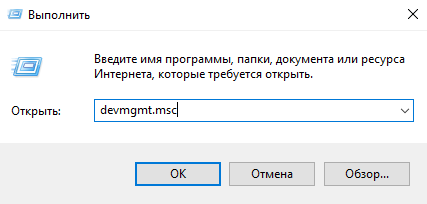- Crazy-Mining.org
- Блокчейн Драйвера для майнинга AMD Radeon RX470/570/480/580 (Скачать для Windows).
- Как правильно установить драйвер при сборке фермы
- AMD Cleanup Utility
- atikmdag-patcher
- Можно включить режим вычислений на видеокартах АМД и другими способами:
- Crazy-Mining.org
- AMD Blockchain Driver — обзор драйвера, установка, скачать (Radeon Software Crimson ReLive Edition Beta)
- Radeon Software Crimson ReLive Edition Beta for Blockchain Compute
- Скачать AMD Blockchain Driver:
- Для чего нужен AMD Blockchain Driver?
- Скачивание и установка нового двайвера
- Тестирование внесенных изменений
Crazy-Mining.org
Главная » Майнинг » Блокчейн Драйвера для майнинга AMD Radeon RX470/570/480/580 (Скачать для Windows).
Блокчейн Драйвера для майнинга AMD Radeon RX470/570/480/580 (Скачать для Windows).
В связи с огромным спросом на видеокарты и использованием их в майнинге компания AMD пошла на встречу майнерам и выпустила специальные драйвера для видеокарт AMD Radeon настроенные именно на добычу криптовалюты. Эти драйвера изначально настроенные на повышение производительности именно в майнинге, я лично их использую и рекомендую вам.
Есть лишь один момент на Windows 7 их нет смысла ставить, что то разработчики не доработали и если вы их поставите на семерку ни один майнер не запуститься…. в общем без вариантов ставьте только на Windows 10. Еще один момент при использовании этих драйверов старые версии программы AfterBurner не работают, устанавливайте версию не ниже 4.4.0
Драйвера АМД для майнинга можно скачать на официальном сайте этой компании. Самые свежие пакеты для инсталляции доступны по адресу:
Перед скачиванием необходимо выбрать версию, соответствующую установленной операционной системе. При этом также нужно обращать внимание на ее разрядность (майнинг, доступен только на 64 разрядных версиях системы, поэтому нужно выбирать соответствующие драйвера).
В 2017 году была выпущена специальная версия драйвера АМД Кримсон, предназначенная для майнинга, которую можно скачать по адресу:
Она не требует дополнительной настройки и позволяет производить майнинг сразу после установки, что довольно удобно. Данная версия драйвера актуальна и в 2020 году, но многие майнеры предпочитают устанавливать Win10-64Bit-Radeon-Software-Adrenalin-2019-Edition-19.8.2-Aug26, или другие версии прошлого года выпуска. Если вы используете последние версии утилит Claymore’s Miner и Phoenix Miner, то установив августовские драйвера прошлого года, сможете получить максимальный хешрейт не перепрошивая BIOS видеокарт AMD. Но если у вас стоит Win10-64Bit-Crimson-ReLive-Beta-Blockchain, то модификация таймингов на лету не будет работать (по крайней мере в Phoenix Miner). Поэтому лучше установить рекомендованную версию драйвера.
Важно! При использовании новых видеокарт AMD серий ХТ и Navi необходимо учитывать, что драйвера выпуска Adrenalin 2020 Edition еще очень «сырые». Для Windows 8 отдельных драйверов не выпускается, вообще, можете использовать драйвера семерки, но нет особого смысла возится с данной OS.
При использовании оборудования от фирмы АМД рекомендуется установить Windows 7 или 10.
Как правильно установить драйвер при сборке фермы
Если вы ставите драйвер на чистую операционную систему, то просто скачайте его и запустите установку, дальше программа все сделает сама. Если у вас уже были установлены более старые версии AMD Radeon драйвера для майнинга необходимо полностью удалить старые драйвера.
AMD Cleanup Utility
Для этого лучше использовать штатную утилиту AMDCleanupUtility.exe для очистки системы. Простая деинсталляция через операционную систему не полностью удаляет все файлы, поэтому впоследствии при майнинге могут возникать сбои. Эта утилита по умолчанию находится в папке с драйверами АМД по пути C:\ProgramFiles\Amd\CIM\Bin64.
- После деинсталляции необходимо произвести перезагрузку и запустить установочный файл драйверов АМД. При этом нужно будет выбрать место, куда разархивируют новые драйвера (по умолчанию это папка C:\AMD), а затем пройти стандартную процедуру инсталляции.
- Если вы не деинсталлировали до этого драйвера, то необходимо выбрать выборочную установку, а в следующем окне выбрать пункт «Чистая установка». Набор устанавливаемых компонентов можно не менять. Самым главным из всех компонентов является драйвер дисплея AMD, его установка является обязательной.
atikmdag-patcher
Но если вы не уверенны, что справитесь с этой задачей, лучше просто удалите старый драйвер и поставьте новую версию. По завершении обязательно пропатчите драйвер с помощью утилиты atikmdag-patcher. Иначе могут возникнуть сбои при запуске рига.
В зависимости от устанавливаемой версии драйвера и операционной системы процедура установки имеет небольшие отличия. Как правило, после установки драйверов необходимо перезагрузить компьютер, после чего правильность установки драйверов можно проверить в диспетчере устройств.
Для этого проще всего нажать комбинацию клавиш «Win+R» на клавиатуре и в открывшемся окне ввести команду «devmgmt.msc». В окне диспетчера устройств необходимо дважды кликнуть на «Видеоадаптеры». В раскрывшемся списке будут показаны все установленные в системе видеокарты. На них не должно быть восклицательных знаков и информации об ошибках. Версию установленного драйвера можно проверить, дважды кликнув на конкретный видеоадаптер и выбрав вкладку «Драйвер». Здесь можно просмотреть дату разработки установленного драйвера и его версию.
- После установки последних версий драйверов AMD необходимо произвести их настройку для майнинга, включив режим вычислений. Для этого можно воспользоваться утилитой AMD Radeon Settings, встроенной в драйвера, которая, как правило, прописывается в автозапуск. Если по какой либо причине она автоматически не загружается, ее можно запустить самостоятельно, запустив файл RadeonSettings.exe в папке C:\Program Files\AMD\CNext\CNext.
В открывшемся окне основного интерфейса программы AMD Radeon Settings переходят в меню «Игры», где активируют вкладку «Общие настройки». В этой вкладке можно установить различные параметры для каждой видеокарты AMD ,установленной в системе. Необходимо найти пункт «Рабочая нагрузка ГП», в котором выбрать пункт «Вычислить». Программа предложит перезапустить себя для сохранения изменений. Для каждой видеокарты эту процедуру нужно производить отдельно.
Можно включить режим вычислений на видеокартах АМД и другими способами:
- Путем использования программы AMD Compute Switcher, которую можно скачать на доверенном ресурсе
- Прописав в BAT-файле для майнинга в программах Claymore’s GPU Dual Miner или Phoenix Miner значение -y 1. Это можно сделать и в работающей консоли этих майнеров, нажав английскую букву y.Ингода необходимо повторять включение режима вычислений после обновления Windows, которое может само отключить этот режим и уменьшить хэшрейт.
- Если режим вычислений не включен, значительно уменьшиться хэшрейт при майнинге, особенно при майнинге криптовалют с алгоритмом Ethash, самой популярной из которых является эфир.
Все новые драйвера AMD имеют режим компьютерных вычислений, необходимый при майнинге.
Специальная версия драйвера AMD Radeon для майнинга была выпущена в августе 2017 года, она значительно повысила производительность драйверов АМД в майнинге. Она не требует проведения специальной процедуры включения режима компьютерных вычислений, но может не поддерживать последние видеокарты от АМД, выпущенные в 2018 году. Процедура установки этого драйвера не отличается от обычной. Необходимо очистить систему от старых драйверов, запустить установочный файл и провести установку, следуя стандартной процедуре установки.
Источник
Crazy-Mining.org
Главная » Майнинг » AMD Blockchain Driver — обзор драйвера, установка, скачать (Radeon Software Crimson ReLive Edition Beta)
AMD Blockchain Driver — обзор драйвера, установка, скачать (Radeon Software Crimson ReLive Edition Beta)
Radeon Software Crimson ReLive Edition Beta for Blockchain Compute
Ни для кого не секрет, что видеокарты от компании AMD активно используются майнерами для добычи цифровых валют. Специально для таких задач разработчики из компании Radeon Technologies Group создали уникальный пакет драйверов, который должен существенно улучшить производительность ферм, работающих на основе графических процессоров АМД.
Новый driverpack получил название Radeon Software Crimson ReLive Edition Beta for Blockchain Compute. Драйвера для майнинга выпущены в нескольких версиях под операционные системы Windows 7 и Windows 10. Программное обеспечение поддерживает практически все популярные видеокарты Radeon, которые активно используются для добычи криптовалюты (начиная от серии HD 7700 и дальше).
Сразу следует сделать акцент на том, что новый драйвер – это beta-выпуск, который не предназначен для полноценных графических или игровых нагрузок. Следовательно, чипмейкер проводит релиз «сырого» программного обеспечения.
В дальнейшем компания AMD не планирует работать над оптимизацией и доработкой драйверов, устраняться найденные ошибки также не будут. Поэтому можно с полной уверенностью говорить, что это первый и последний driverpack для майнеров.
Скачать AMD Blockchain Driver:
Для чего нужен AMD Blockchain Driver?
Изначально релиз обновленного программного обеспечения для видеокарты Blockchain Compute проводился для интеграции поддержки графической линейки серии Vega. Софт был выпущен 23 августа 2017 года, программа является последней версией драйвера, которая оптимизирована для интеллектуального анализа цифровой валюты. Реализована поддержка практически всех популярных карт AMD нескольких последних поколений.
Подробное описание основных возможностей и особенностей AMD Blockchain Driver размещено на официальной странице разработчиков. Ссылки на скачивание вы найдете там же.
Если говорить непосредственно об эффекте установки обновленной версии beta-драйвера, то в первую очередь, решается проблема с увеличением размера DAG-файла. Зачастую подобного рода ошибки появляются в процессе добычи криптовалюты Ethereum.
Производительность майнинга плавно снижается из-за того, что размер DAG-файла растет, превышая емкость видеопамяти карты AMD. Ранее пользователям приходилось перемещать внешнюю память на внутреннюю. Конечный результат проявляется в том, что графические процессы стали показывать меньший хешрейт при майнинге Ethereum. Показатель скорости добычи упал примерно на 4-5 MH/s.
Специальный драйвер заметно улучшит обработку повышенных требований к видеопамяти, вследствие чего сохранит производительность GPU-устройства и первоначальный показатель хеширования. В принципе, результаты тестирования программы были неоднозначными, но определенные улучшения в производительности абсолютно точно есть. Так или иначе, после инсталляции драйвера пользователь получит 2-5 MH/s дополнительно. Однако учитывайте, что увеличение мощности повлечет за собой рост количества потребляемой электроэнергии.
Заметьте, что если вы планируете установить данный driverpack, то ни в коем случае не редактируйте значение по умолчанию VBIOS. При этом установите и используйте Pixel Clock Patcher, который решит вопрос настройки драйверов.
Скачивание и установка нового двайвера
Изначально требуется скачать все необходимые программы. Придерживайтесь пошаговой инструкции:
- Для скачивания AMD clean Uninstall Utility перейдите по ссылке ниже. Можно задействовать DDU (Display Driver Uninstaller), для этого варианта нужно ознакомиться инструкцией программы AMD, которая находится в данном архиве.
- Последний драйвер AMD Beta Blockchain Compute доступен по этой ссылке ниже. Важно установить правильную версию для ОС.
- В сети не составит отыскать труда пиксель Патчер.
После этих действий все файлы загружены, приступаем к установке.
Нужно удалить предварительно установленные драйверы. Самый доступный подход – это утилита от AMD с полным удалением.
Для загрузки утилиты потребуется активировать «AMDCleanupUtility.exe» файл, который автоматически запускается после появления подтверждения деинсталляции драйвера. Утилита предоставит информацию о завершении процесса деинсталляции и предложит перезагрузить ПК. Кликните на «нет», поскольку требуется выполнить еще одно действие.
Перед тем как перезагрузить ПК, перейдите в корневую директорию локального диска С. Отыщите папку AMD, и удалите ее. Это папка, в которую программное обеспечение AMD извлекает файлы. Несмотря на это потребуется удалить данную папку, поскольку она воссоздается и заполняется новыми файлами в процессе установки новых драйверов.
После удаления папки AMD, запустите перезагрузку ПК.
Пользователи могут использовать один трюк. Когда система перезагружается, нужно отключить кабель LAN. Это позволяет предотвратить возможную автоматическую перезагрузку операционной системы и инсталляции нового пакета драйверов, перед тем как система загрузится.
Этот шаг считается необязательным. Поскольку присутствуют все файлы необходимые для загрузки. Подключение к сети требуется для выполнения следующих действий.
Приступаем к рассмотрению установки графических драйверов. Когда пользователь перезагрузил ПК, следует открыть папку «Загрузки». Два раза кликаем на установочный файл драйвера AMD. Называем его: «Win10-64Bit-Crimson-ReLive-Beta-Blockchain-Workloads-Aug23.exe».
Извлекаются установочные файлы в созданную папку AMD, которая ранее была удалена нами. Пользователь при желании может подобрать другое место, но по умолчанию выбрана данная директория. Кликаем на «Установить».
Программа извлекает файлы установки в папку, указанную на скриншоте вверху. Время выполнения действия зависит от производительности операционной системы и «железа». Когда все файлы извлечены, программа предлагает установить файлы драйверов.
Потребуется принять условия страницы, как на скриншоте внизу, перед тем как приступать к установке.
ПО выполнит сканирование системы для вычисления места для графических процессоров. Все зависит от скорости системы. Когда завершилась установка, на экране появится изображение как на скриншоте внизу.
Можно кликнуть на «экспресс-установку», которая чаще всего выставляется по умолчанию. Или остановить свой выбор на пользовательской установке, где самостоятельно потребуется выбрать компоненты для персональной инсталляции.
Чаще всего выбирается пользовательская установка. Пользователи отдают предпочтение Wattman драмов, контролю GPU. Есть те, кто останавливает свой выбор на сторонних программах: Wattool, или Afterburner. Бывает, что сохранение AMD Wattman вызывает конфликт, нужно снять его.
Если пользователь желает установить HDMI Audio Driver, требуется выбирать установку по умолчанию.
Когда файлы установлены программа предложит перезагрузить ПК. Кликаем на «Нет»и на «Закрыть» в нижнем правом углу.
Тестирование внесенных изменений
Чтобы корректно завершить процесс инсталляции драйвера, перед перезагрузкой ПК, запустите предварительно скачанный пиксель патчер. Это программное обеспечение используется для предотвращения появления проблем, связанных с редактированием DAG-файлов.
Учитывайте тот факт, что если вы не меняли параметры, установленные по умолчанию для видеокарты в BIOS, то вы можете и вовсе не использовать пиксель патчер и перезагрузить компьютер сразу после установки Блокчейн Драйвер.
Приступаем к тестированию. Извлекаем содержимое раннее скачанного архива patcher на рабочий стол или в отдельную директорию. После этого, необходимо запустить исполняющий файл – «AMDdriver.exe». В результате, программа запустится.
Если вы хотите получить результаты тестирования, не проводя при этом проверку подписи, то тогда просто переименуйте файл запуска программы, чтобы он выглядел, как это показано на скриншоте. Это делается для исправления проверки подписи BIOS и игнорирования дополнительных параметров.
Запустите программу снова, для команды BIOS signature check выбираем команду «found». Затем нажимаем «ОК», применяя тем самым установленные настройки.
Когда пиксельный патчер осуществлен, можно смело перезагружать компьютер. Если перед этим пользователь отключил Ethernet кабель, то теперь самое время подключить его обратно.
Проверка ATI Drivers мало чем отличается от тестирования аналогичного софта от иных разработчиков. Когда компьютер перезагрузится, проведите быструю проверку, для этого запустите диспетчер устройств (кликните по значку Windows и в открывшемся меню выбираем диспетчер устройств). Откройте раздел «Видеоадаптеры». Важно чтобы видеокарты, подключенные к ПК отображались, а операционная система не выдавала каких-либо предупреждений.
Когда пиксельный патчер осуществлен, можно смело перезагружать компьютер. Если перед этим пользователь отключил Ethernet кабель, то теперь самое время подключить его обратно.
Проверка ATI Drivers мало чем отличается от тестирования аналогичного софта от иных разработчиков. Когда компьютер перезагрузится, проведите быструю проверку, для этого запустите диспетчер устройств (кликните по значку Windows и в открывшемся меню выбираем диспетчер устройств). Откройте раздел «Видеоадаптеры». Важно чтобы видеокарты, подключенные к ПК отображались, а операционная система не выдавала каких-либо предупреждений.
Radeon Software Crimson ReLive Edition Beta for Blockchain Compute Highlights
Important Notes
- This driver is provided as a beta level support driver which should be considered “as is” and will not be supported with further updates, upgrades or bug fixes.
- This driver is not intended for graphics or gaming workloads.
- 64 Bit drivers for Windows 10 & Windows 7 updated to include support for Radeon™ Vega Frontier Edition (8/23/2017)
Highlights
- Optimized performance for Blockchain Compute Workloads.
Package Contents
The Radeon Software Crimson ReLive Edition Beta for Blockchain Compute installation package contains the following:
- Radeon Software Crimson ReLive Edition Beta for Blockchain Compute Driver Version 17.30.1029 (Windows Driver Store Version 22.19.659.0)
The Radeon Software Crimson ReLive Edition Beta for Blockchain Compute installation package can be downloaded from the following links:
By clicking the Download button, you are confirming that you have read and agreed to be bound by the terms and conditions of the End User License Agreement (“EULA”). If you do not agree to the terms and conditions of these licenses, you do not have a license to any of the AMD software provided by this download.
Installing Radeon Software Crimson ReLive Edition Beta for Blockchain Compute
For detailed instructions on how to correctly uninstall or install Radeon Software Crimson ReLive Edition, please refer to the following support resources:
NOTE:
This driver is not intended for use on AMD Radeon products running in Apple Boot Camp platforms. Users of these platforms should contact their system manufacturer for driver support.
When installing Radeon Software Crimson ReLive Edition Beta for Blockchain Compute for the Windows® operating system, the user must be logged on as Administrator, or have Administrator rights to complete the installation of Radeon Software Crimson ReLive Edition Beta for Blockchain Compute.
Radeon Software Crimson ReLive Edition Beta for Blockchain Compute requires Windows 7 Service Pack 1 to be installed.
Radeon Product Compatibility
Radeon Software Crimson ReLive Edition Beta for Blockchain Compute is compatible with the following AMD Radeon products.
| Radeon Desktop Product Family Compatibility | |
| Radeon™ Vega Frontier Edition Graphics | Radeon™ RX 500 Series Graphics |
| Radeon™ RX Vega Series Graphics | AMD Radeon™ Pro Duo |
| Radeon™ RX 400 Series Graphics | AMD Radeon™ R7 200 Series Graphics |
| AMD Radeon™ R7 300 Series Graphics | AMD Radeon™ R5 300 Series Graphics |
| AMD Radeon™ R9 Fury Series Graphics | AMD Radeon™ R5 200 Series Graphics |
| AMD Radeon™ R9 Nano Series Graphics | AMD Radeon™ HD 8500 – HD 8900 Series Graphics |
| AMD Radeon™ R9 300 Series Graphics | AMD Radeon™ HD 7700 – HD 7900 Series Graphics |
| AMD Radeon™ R9 200 Series Graphics | |
| Radeon Pro WX Product Family Compatibility |
| AMD Radeon™ Pro WX 7100 Graphics |
| Radeon™ Pro WX 5100 Graphics |
| Radeon™ Pro WX 4100 Graphics |
Compatible Operating Systems
Radeon Software Crimson ReLive Edition Beta for Blockchain Compute is designed to support the following Microsoft® Windows® platforms. Operating System support may vary depending on your specific AMD Radeon product.
- Windows® 10 (64-bit version)
- Windows 7 (64-bit version with SP1 or higher)
AMD Issue Reporting Form
This driver release incorporates suggestions received through the AMD Issue Reporting Form. To provide us with your feedback, visit the AMD Issue Reporting Form.
© 2017 Advanced Micro Devices, Inc. All Rights Reserved.
DISCLAIMER
The information contained herein is for informational purposes only and is subject to change without notice. While every precaution has been taken in the preparation of this document, it may contain technical inaccuracies, omissions and typographical errors, and AMD is under no obligation to update or otherwise correct this information. Advanced Micro Devices, Inc. makes no representations or warranties with respect to the accuracy or completeness of the contents of this document and assumes no liability of any kind, including the implied warranties of non-infringement, merchantability or fitness for particular purposes, with respect to the operation or use of AMD hardware, software or other products described herein. No license, including implied or arising by estoppel, to any intellectual property rights is granted by this document. This notice does not change the terms and limitations applicable to the purchase or use of AMD’s products that may be set forth in a separate signed agreement between you and AMD.
AMD, the AMD Arrow logo, AMD Radeon, AMD Freesync and combinations thereof are trademarks of Advanced Micro Devices, Inc.
Windows and DirectX are registered trademarks of Microsoft Corporation.
Vulkan and the Vulkan logo are registered trademarks of the Khronos Group Inc.
Источник